前些天買了新的筆記本電腦,於是想出一些軟件的安裝和環境的配置教程。
本文介紹的是python的詳細安裝教程和環境變量的配置。(下載快的話兩分鐘搞定)
1、在官網找到你想安裝的版本 官網地址:https://www.python.org/
選擇下載windows版本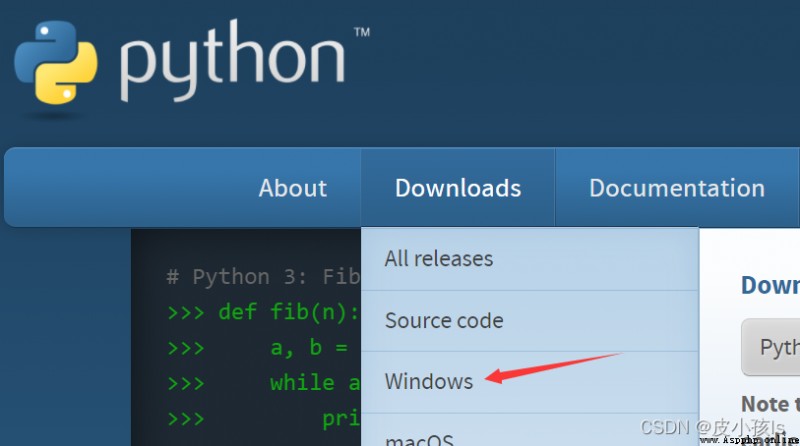
目前最新的版本是3.10.1,在穩定版中下拉選擇一個你想要的版本,直接下載installer即可,我下載的是最新版本。(如果你的電腦是win7或者XP系統,就需要下載舊一點的版本了,他上面也有提示)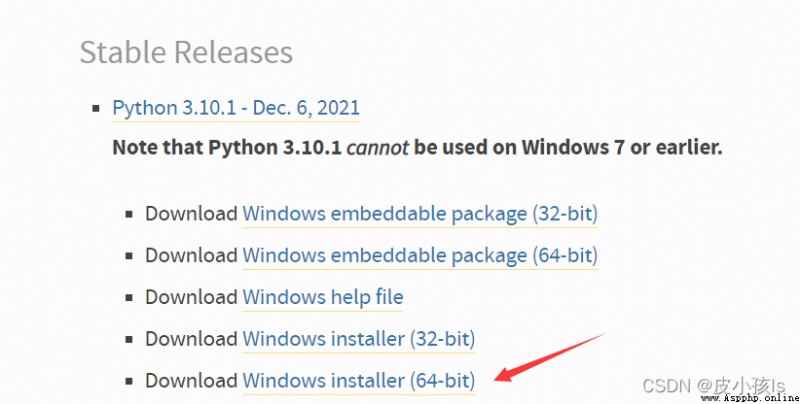
如果下載很慢的話,可以打開手機熱點,電腦連接手機熱點後再重新下載,速度應該會有所提升。
或者使用國內鏡像:http://npm.taobao.org/mirrors/python/
選擇一個版本,下載exe文件(Windows 64位機器)
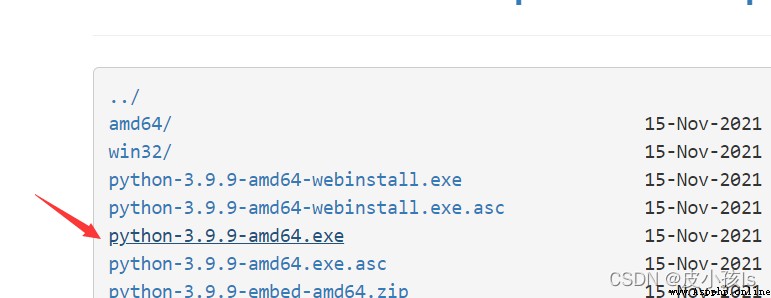
2、下載完後雙擊打開exe就可以開始安裝了
記住要把下面的Add Python * to PATH勾選上(這樣會自動給你配置好環境變量,十分方便)
然後點擊install Now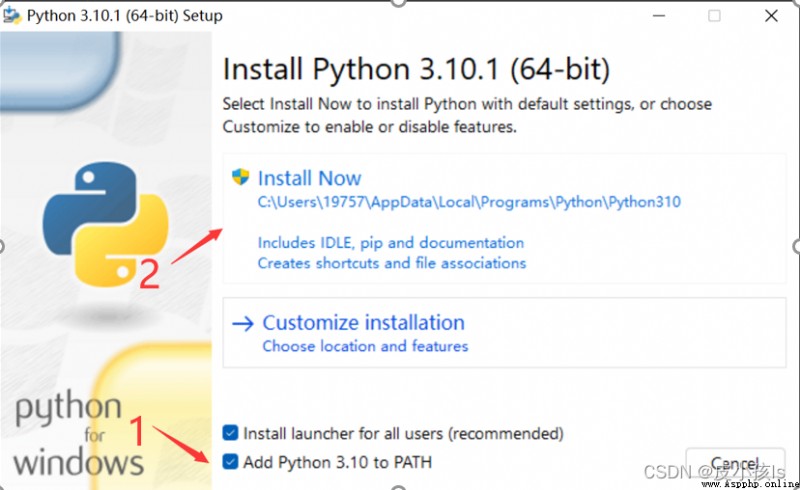
稍等片刻就安裝成功了,出現下圖後點擊close。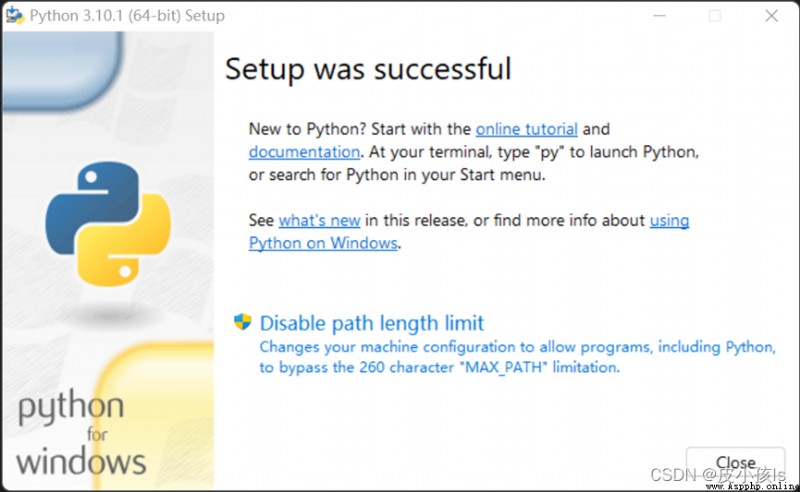
如果你忘了勾選Add Python * to PATH,可以手動添加環境變量。
全局搜索環境變量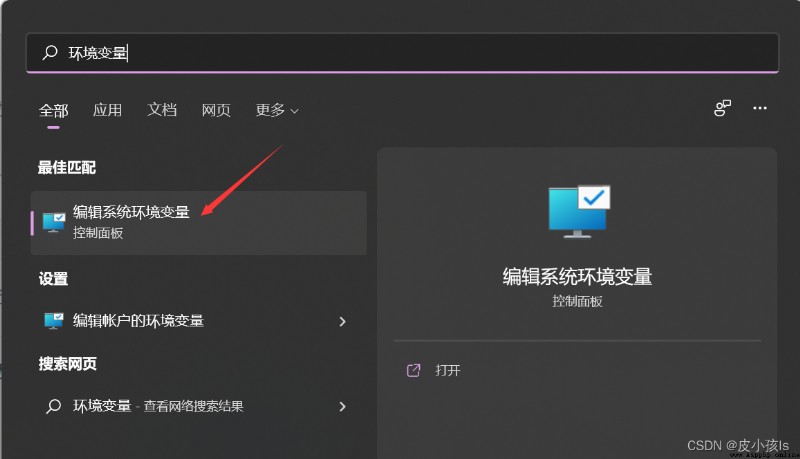
點擊環境變量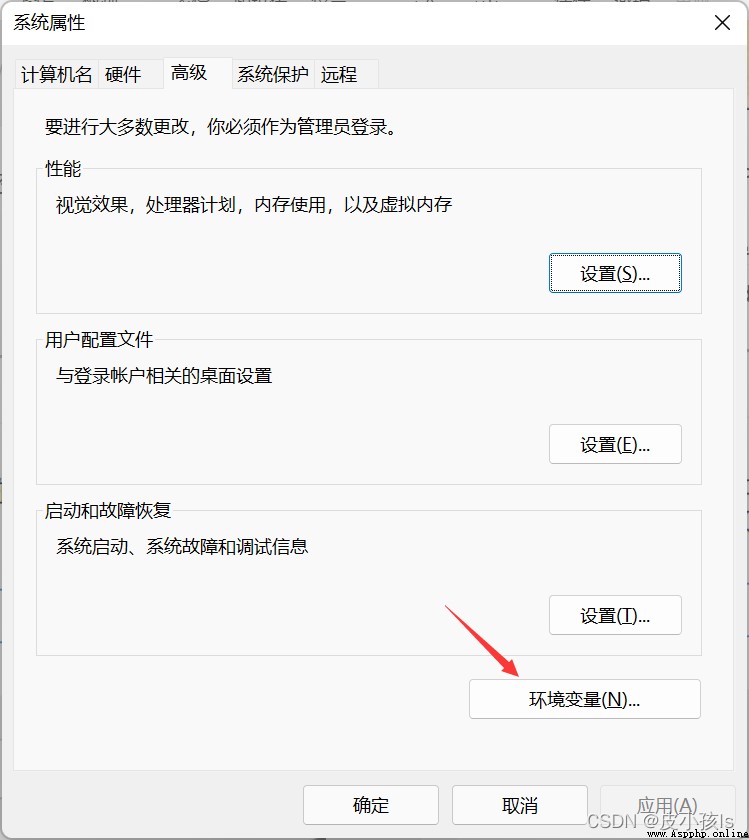
雙擊用戶變量的Path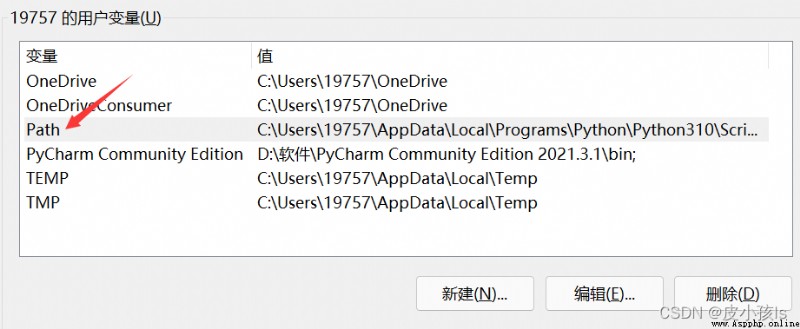
點擊浏覽,找到python所在位置,然後點擊確定即可。(可以參考我的兩個路徑)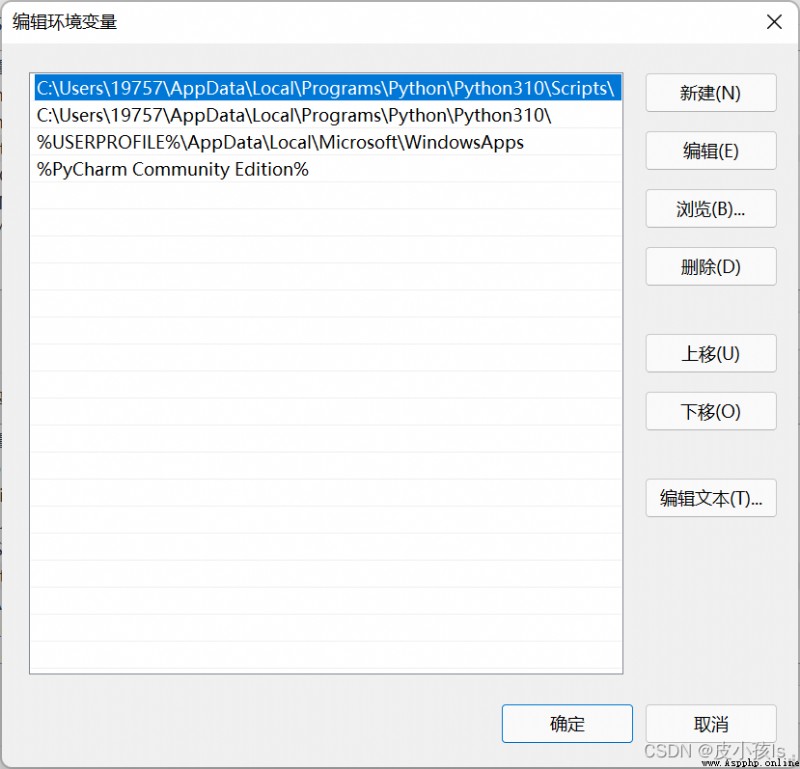
或者點擊新建,然後把路徑復制進去。(一般來說路徑都是C:\Users\你的用戶名\AppData\Local\Programs\Python\Python310,其中python310表示我的python版本是3.10,如果你的是3.7版本那麼就是python37)
如果你找不到AppData文件夾,那就需要讓他顯示隱藏的項目。(我的是win11,win10位置有點不一樣,但大同小異)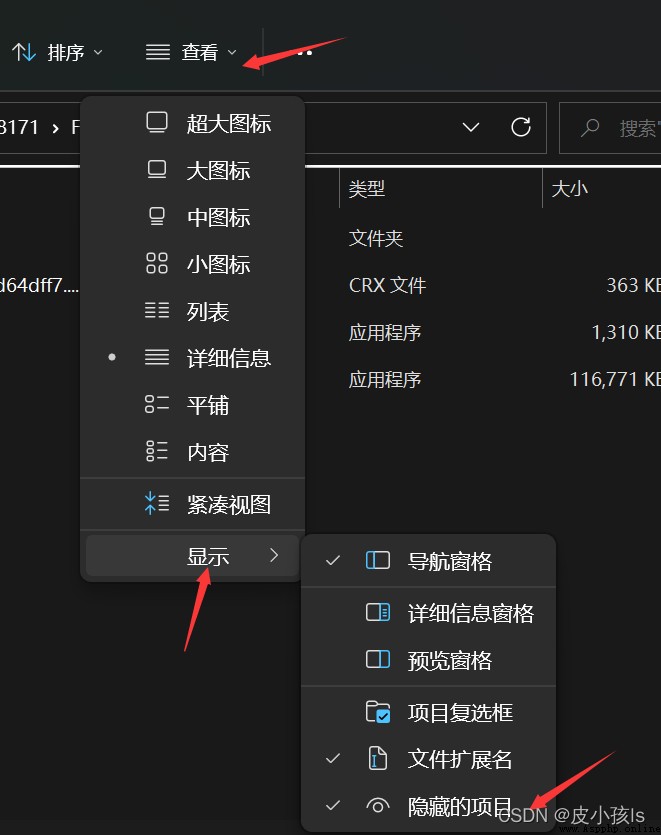
3、來看看自己是否安裝成功
按下win+r,輸入cmd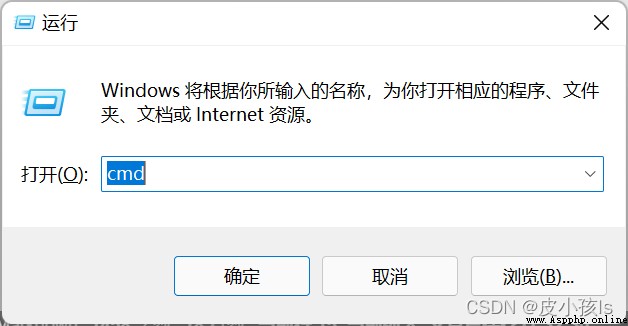
輸入python後回車,出現你安裝的python版本就說明安裝成功,且環境變量已經配置成功!
輸入print(‘hello world’),開始你的python學習之旅。
輸入exit()退出。
到此python安裝教程結束,我們還需要一個強大的開發環境使我們寫代碼變得方便,請看下一篇文章:pycharm的安裝教程